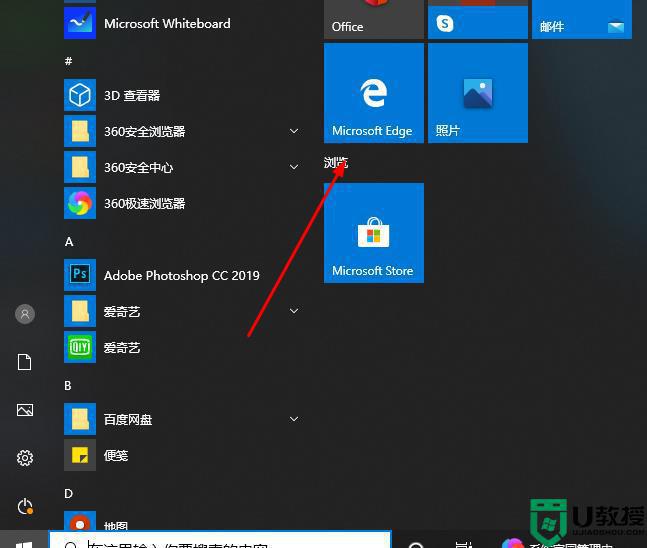电脑Windows7麦克风权限在哪里开启?电脑Windows7麦克风权限开启教程
时间:2023-11-29作者:bianji
电脑Windows7麦克风权限在哪里开启?有些使用Windows7电脑的用户还不知道,这时候用户要打开控制面板,然后点击声音找到录制选项打开,找到麦克风选项就能点击开启权限,以下就是系统之家小编给大家分享的电脑Windows7麦克风权限开启教程。
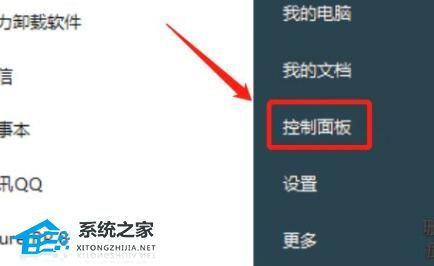

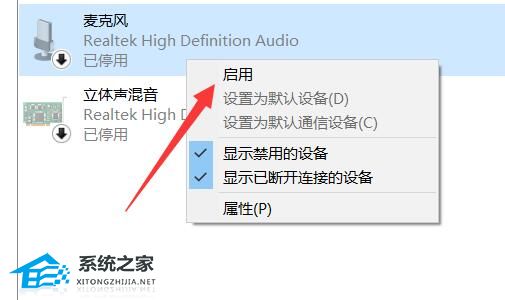
开启教程
1、打开开始菜单,在左侧位置找到并点击“控制面板”。
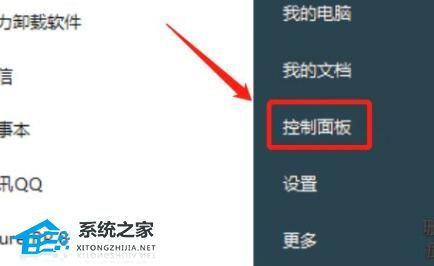
2、接在“控制面板”中点击的“声音”按钮。

3、在出现的页面中的点击“录制”,就会出现“麦克风”。
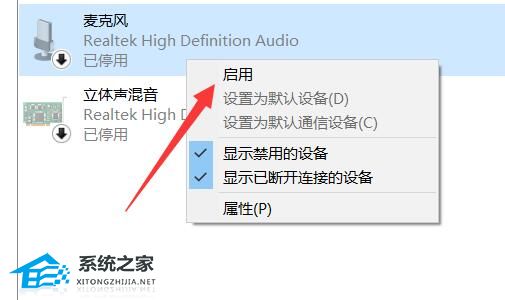
4、双击“麦克风”即可打开设置页面,在这里就能开启麦克风权限啦。